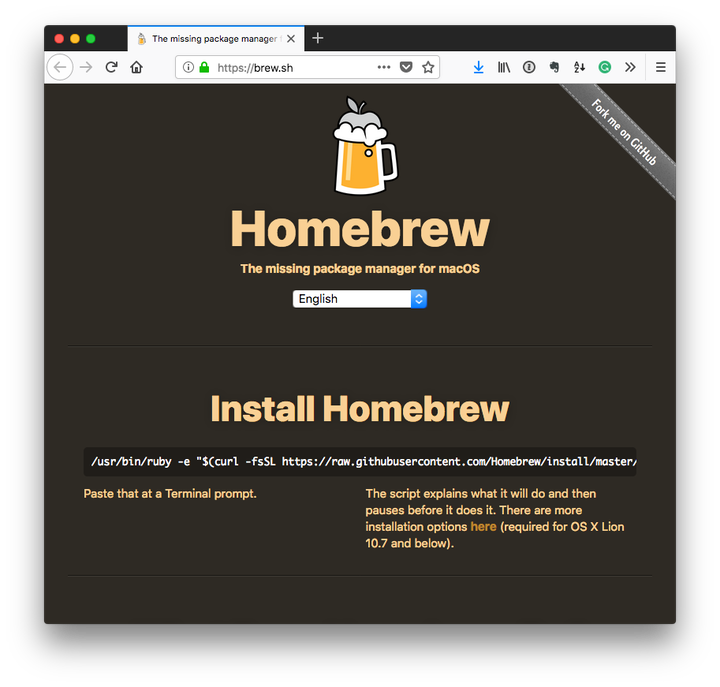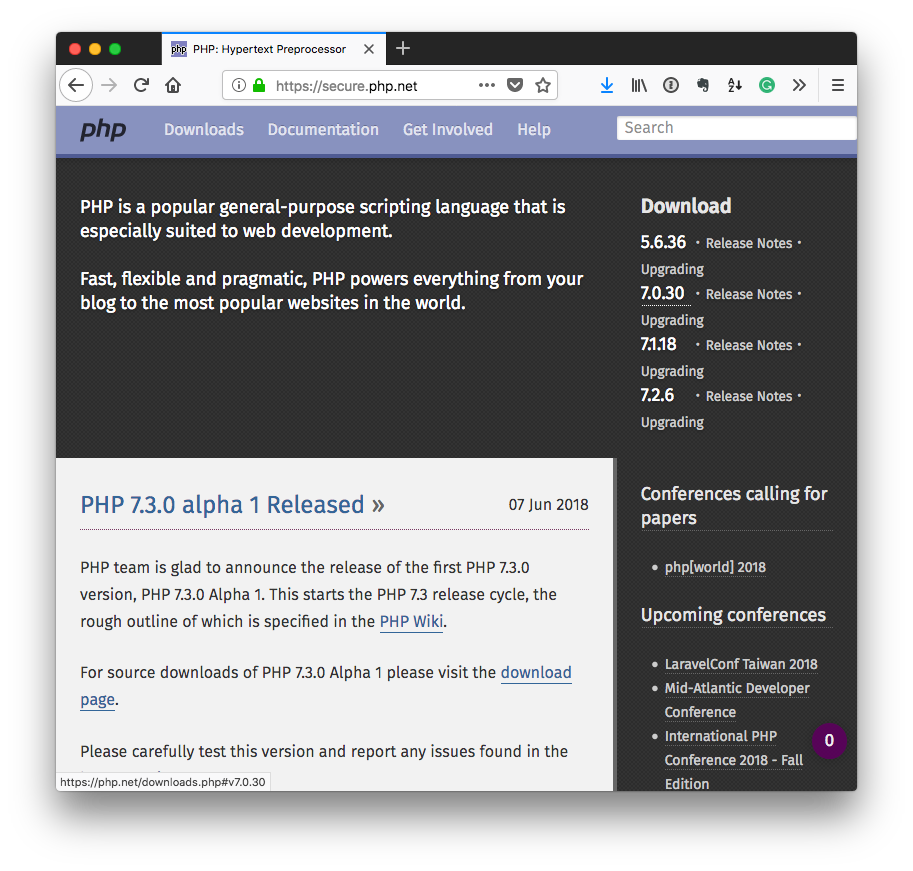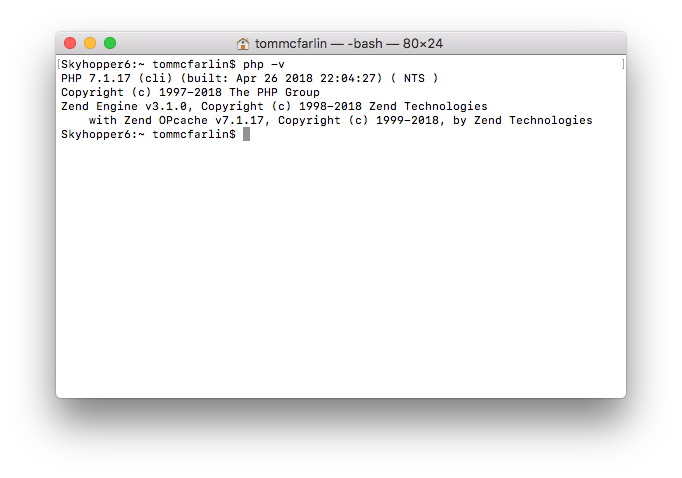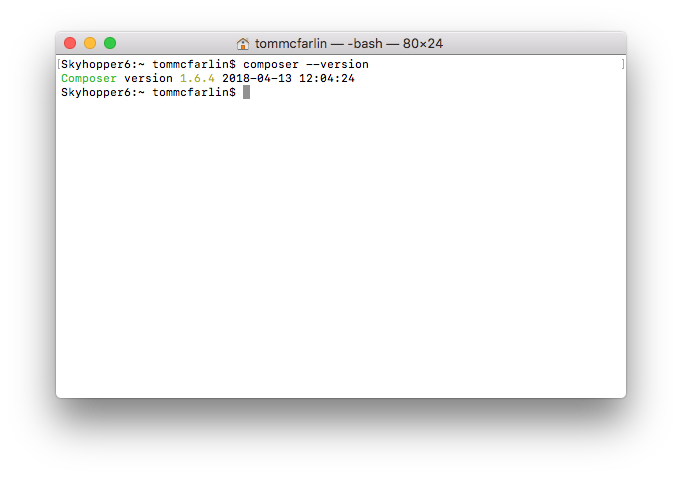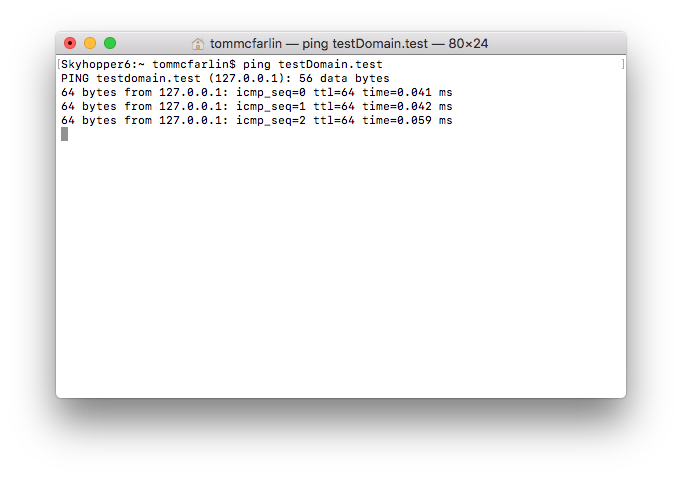Paikallinen kehitys itsenäiselle WordPress-kehittäjälle
Viime viikolla sanoin, että aion kirjoittaa sarjan viestejä, jotka keskittyvät nimenomaan käytännön työkaluihin freelance-WordPress-kehittäjille, jotka haluavat parantaa taitojaan.
Erityisesti kirjoitan itsenäisen WordPress-kehittäjän työkaluista, prosesseista ja muusta. Tavoitteena on siis tarjota sarja sisältöä, joka on suunnattu niille teistä, jotka ovat freelancereita tai jotka työskentelevät yhden hengen tiimissä, mutta haluavat soveltaa toistettavia, vankkoja työkaluja ja käytäntöjä työnkulkuusi.
Toisin sanoen kyseessä on työkalusarjan käyttäminen, joka on suunniteltu auttamaan sinua luomaan parhaat mahdolliset ratkaisut asiakkaillesi (ja tekemällä niin ilman mitään yleiskustannuksia).
Haaste, joka liittyy tällaiseen tekemiseen, on kaksiosainen:
- Siinä on paljon sisältöä,
- Siellä on [pieni] oppimiskäyrä.
Joten kyllä, teknisesti voit mennä eri sivustoille tai alueille ja oppia palasia näistä asioista, mutta tulevan viestisarjan tavoite on yksinkertainen:
Keskity suoraan riippumattomaan WordPress-kehittäjään ja tee se käytännöllisellä, helposti ymmärrettävällä ja soveltuvalla tavalla.
Ja sitä aion tehdä tänään alkavassa sarjassa.
Riippumattomalle WordPress-kehittäjälle
Riippumatta siitä, oletko uusi tässä tai oletko tehnyt tätä vuosia (ehkä jopa vuosikymmeniä!), kirjoitan nämä viestit tavalla, jonka avulla voit kehittää käytäntöjäsi tai tarkentaa käytäntöjäsi. käytäntöjä, jotta voit olla parempi siinä, mitä teet, käyttämällä työkaluja, prosesseja ja toistettavia käytännön tehtäviä, jotka muuttuvat projektista toiseen.
Sana ympäristöistä
Tietenkin aina on kysymys, mistä aloittaa, eikö?
Tämä sarja olettaa, että työskentelet Mac- tai Linux-pohjaisella koneella; Aion kuitenkin varmistaa, että linkitän mihin tahansa Windows-kohtaiseen, jos mahdollista.
Toiseksi, kun kyse on kaikenlaisesta verkkokehityksestä, haluat aina varmistaa, että sinulla on kolme pääaluetta – tai ympäristöä – määritettynä projektillesi:
- Kehitys. Tämä on kone, jolla aloitat projektin rakentamisen. Siinä on joukko työkaluja, joita tarvitset koodin kirjoittamiseen, testaamiseen ja tekemisesi arvioimiseen. Tämä tarkoittaa, että siinä ei ole vain kehitystyökalujasi, vaan myös työkaluja, kuten verkkopalvelin, tietokanta, PHP ja WordPress, sekä muita työkaluja, joita aion käsitellä myöhemmin tässä sarjassa.
- Lavastus. Tämä on alue, jolla jaat version toimivasta koodistasi asiakkaasi kanssa. Se on yleensä käytettävissä verkossa olevan osoitteen kautta, ja se sisältää vain sen, mitä koodisi suorittamiseen tarvitaan. Tässä tapauksessa verkkopalvelin, tietokanta, PHP, WordPress ja kirjoittamasi koodi. Lopuksi tämä alue on tarkoitettu asiakkaille, jotta he voivat nähdä edistymisen, olla vuorovaikutuksessa työsi kanssa ja jopa rikkoa jotain.
- Tuotanto. Täällä julkaistaan tuotteen lopullinen versio. Asennustapa on samanlainen kuin lavastus (jonka pitäisi myös olla samanlainen kuin kehitys), paitsi että tämä on projektin live-versio, jossa käyttäjät, asiakkaat ja muut ovat vuorovaikutuksessa. Se on lopullinen versio, eikä sitä pitäisi kehittää.
Uskon, että useimmat teistä, jotka lukevat tätä, ovat jo tuttuja edellä mainituista asioista ja siitä, kuinka ne ovat vuorovaikutuksessa toistensa kanssa. On kuitenkin olemassa tapoja virtaviivaistaa niiden välistä vuorovaikutusta. Esimerkiksi yksi tapa tehdä niin on jatkuva integrointi. Ja se on yksi aihe, josta kirjoitan seuraavassa postauksessa.
Tämä koko viestisarja voidaan kuitenkin kuvata rakennuspalikoihin, joten aloitamme perustasolta ja jatkamme ylöspäin.
Ne teistä, jotka olette seuranneet minua ja tätä blogia jonkin aikaa, olette todennäköisesti lukeneet yllä olevaa sisältöä joko täältä tai muualta. Ja se on hienoa! Mutta en halua tehdä mitään oletuksia. Sen sijaan haluan tehdä de facto -oppaan itsenäiselle WordPress-kehittäjälle.
Aloitan siis paikallisen kehitysympäristön tasolta.
Paikallisen kehitysympäristön valmistelu
Paikallisen kehitysympäristön luominen on luultavasti monimutkaisin osa koko prosessia, joten aion viettää muutaman postauksen puhumalla yksinomaan tästä.
Koko sarjan ajan aion puhua seuraavista:
- Web-palvelin
- Tietokantatyökalut
- PHP ja WordPress
- IDE
- Code Quality Tools
Tämä jaetaan useisiin artikkeleihin, koska haluan pitää jokaisen artikkelin hallittavan pituisena. Lisäksi haluan sisällyttää koko sisältöön ainakin yhden toimivan tehtävän (joskus useamman kuin yhden).
Web-palvelin
Tämän artikkelisarjan sisällön on tarkoitus olla käytännöllistä, ei liian teknistä eikä varmastikaan teoreettista. Mielestäni on kuitenkin tärkeää määritellä termit tarvittaessa, jotta olemme kaikki samalla sivulla, kun puhumme tietystä aiheesta.
Joten määritellään web-palvelin. Meidän tarkoituksiin:
Verkkopalvelin on ohjelmisto, joka vastaa saapuvien sivupyyntöjen käsittelystä ja sen palauttamisesta sivun pyytäneelle henkilölle.
Lyhyesti sanottuna, kun verkkopalvelin antaa osoitteen, se palauttaa mainittuun URL-osoitteeseen liittyvät tiedot.
Ota Valet käyttöön koneellesi
Ensimmäinen askel paikallisen kehitysympäristön valmistelussa on varmistaa, että koneessasi on Web-palvelin käytettävissä. On olemassa useita työkaluja, jotka tekevät tämän mahdolliseksi; Tämän sarjan tarkoituksiin aiomme kuitenkin käyttää Valetia.
- se on helppo asentaa,
- vaatii lähes mitään hallintaa,
- ja pelaa hienosti WordPressin kanssa.
Asentaaksesi Valet on muutamia vaatimuksia, jotka kaikki on helppo asentaa. Kerron niistä jokaisen yksityiskohtaisesti tässä, jotta sinulla on kaikki mitä tarvitset päästäksesi liikkeelle nopeasti.
1 Asenna Homebrew
Homebrew on yksinkertaisesti helppo tapa hallita kolmannen osapuolen sovelluksia (tai paketteja) Mac App Storen ulkopuolella. Se on loistava työkalu kehittäjille ja tekee mainittujen sovellusten asentamisesta ja asennuksen poistamisesta uskomattoman helppoa.
Lisäksi siinä on työkaluja, jotka auttavat löytämään ongelmat ja korjaamaan ne.
Asenna Homebrew koneellesi kirjoittamalla seuraava komento päätteeseen:
$ /usr/bin/ruby -e "$(curl -fsSL https://raw.githubusercontent.com/Homebrew/install/master/install)"Tämä olettaa, että sinulla on Ruby asennettuna ja että voit käyttää sitä yllä olevassa komennossa määritetyn polun kautta. Tämä voi vaihdella käyttöjärjestelmästäsi riippuen.
Tämä asentaa Homebrew’n ja tarvittavat kirjastot, joita se tarvitsee toimiakseen. Sinun ei todellakaan tarvitse huolehtia päätelaitteen näyttämistä tiedoista, koska se yleensä tulostaa tietoja lataamistaan paketeista.
Se kertoo sinulle, kun asennus on valmis.
2 Asenna PHP
Kun Homebrew on asennettu, siirtyminen PHP :hen on uskomattoman helppoa. Vaikka aion käyttää PHP7:ää tässä artikkelisarjassa, PHP:stä on jo saatavilla uudempia versioita (kuten PHP7.1, PHP7.2 ja niin edelleen, jotka kaikki voidaan asentaa Homebrew’n kautta).
Päätän käyttää PHP7:ää, koska se on hieno keskitie sille, mitä useimmat nykyaikaiset isännät tarjoavat WordPress-isännöinnissä, ja se on optimistista. Lisäksi PHP7 on nopea ja tarjoaa paljon todella mukavia olio-ominaisuuksia.
Jos olet kiinnostunut lukemaan useista PHP-versioista ja vaihtamaan niiden välillä, käsittelen niitä myöhemmässä artikkelissa, kun suurin osa tästä sarjasta on valmis.
Joka tapauksessa PHP7:n asentaminen Homebrew’n kautta on yhtä helppoa kuin seuraavan komennon kirjoittaminen terminaaliin:
Kun olet valmis, PHP asennetaan ja voit varmistaa, että se toimii antamalla seuraavan komennon:
Ja sinun pitäisi nähdä jotain tällaista:
Tämän jälkeen on aika asentaa Composer.
3 Asenna Composer
Aivan kuten Homebrew on sovellusten paketinhallinta, Composer on PHP-sovellusten paketinhallinta. Tämä tarkoittaa, että voit asentaa kolmannen osapuolen työkaluja, kirjastoja ja jopa täysiä sovelluksiin (kyllä, jopa WordPressiin) Composerin kautta.
Toistaiseksi aiomme kuitenkin rajoittaa Composerin käytön Valetin asentamiseen. Ennen kuin teet sen, asennetaan Composer. Voit tehdä tämän kirjoittamalla terminaaliin seuraavan komennon :
Kun tämä on valmis, voit testata asennettua versiota antamalla seuraava komento:
Ja sinun pitäisi nähdä jotain seuraavanlaista:
Vaikein osa Web-palvelimen asentamisesta paikalliselle koneelle on tehty.
4 Asenna Valet
Tässä vaiheessa on aika asentaa Valet, joka asentaa tarvittavat työkalut, jotta koneesi toimii paikallisena verkkopalvelimena.
Tärkeintä tässä on huomioida, että kun asennat sen (ja se tehdään Composerin kautta), asennat sen maailmanlaajuisesti, jotta se on käytettävissä kaikkialla järjestelmässäsi. Voit tehdä tämän kirjoittamalla seuraavan komennon:
$ composer global require laravel/valetKun se on valmis, voit testata, että asennus on valmis avaamalla päätelaitteen ja pingillä minkä tahansa .testylätason verkkotunnuksen URL-osoitteen. Kokeile esimerkiksi tätä:
Ja sinun pitäisi nähdä jotain tällaista:
Kun olemme määrittäneet tämän kaiken, aiomme määrittää erilaisia verkkotunnuksia koneillemme jokaiselle WordPress-projektillemme.
Toistaiseksi olemme kuitenkin tehneet kaiken tarvitsemamme varmistaaksemme, että verkkopalvelimemme on asennettu, toiminnassa ja sen kanssa on helppo työskennellä, kun siirrymme seuraavaan artikkeliin.
Toimivia tehtäviä?
Tiedän: Aiemmin viestissä sanoin, että haluaisin toiminnallisen tehtävän artikkelia kohden, ja tämä sisälsi itse asiassa useita.
Siitä tulee helpompaa, mutta alkuasennus on aina hieman enemmän työtä kuin osa myöhemmin tulevasta sisällöstä. Joten jos olet päässyt näin pitkälle, onnittelut. Emme kuitenkaan ole vielä valmiita!
Seuraavaksi: Tietokantatyökalut
Tässä vaiheessa meillä on kaikki mitä tarvitsemme verkkosivuston ylläpitämiseen paitsi tietokanta. Koska WordPress on tietokannan tukema verkkosovellus, meillä on oltava tietokantapalvelin, tietokanta ja tarvittavat työkalut vuorovaikutukseen sen kanssa.
Seuraavassa artikkelissa kerron tarkalleen, mitä sinun on tehtävä saadaksesi tietokannan asennettuna, toimimaan ja kuinka selata sen tietoja.